Google 계정 보안을 위한 6가지 간단한 단계
게시 됨: 2022-02-13해커로부터 Google 계정을 보호하고 싶으십니까? 그런 다음 강력한 비밀번호를 사용하고 특정 앱과 기기에 대한 액세스 권한을 부여하여 Google을 더욱 안전하게 만드세요. 이 튜토리얼은 구글 계정을 더욱 안전하게 만드는 최고의 가이드를 제공합니다.
목차
내 Google 계정을 보호해야 하는 이유는 무엇입니까?
귀하의 모든 온라인 계정 중에서 Google이 귀하의 정보 대부분을 보유하고 있을 가능성이 높습니다. 전 세계 수백만 명의 사람들이 무료 이메일을 보내는 데 Gmail을 가장 많이 사용하고 있으며 매일 수십억 개의 메시지가 전송됩니다. 이러한 메시지에는 개인 정보 또는 기밀 정보가 포함되어 있습니다.
Google에서 얼마나 많은 정보를 저장하고 저장하는지 생각하고 있으므로 해당 계정이 얼마나 안전한지 생각해 보세요. 누군가 귀하의 Google 계정에 액세스했다면 어떻게 하시겠습니까? 여기에는 Gmail의 은행 거래 내역서, 드라이브의 개인 파일, Google 포토에 저장된 사진, 행아웃의 채팅 로그 등이 포함됩니다. 무서운 생각이죠? 계정이 최대한 안전한지 확인하는 방법에 대해 이야기해 보겠습니다.
요즘은 컴퓨터가 있어야 구글 계정이 생기는 것 같아요. 전문적인 목적으로 사용되지 않는 경우 개인화된 솔루션으로 사용되며 당연한 일입니다. 이 계정이 가져오는 다양성을 고려하기 전에도 이러한 계정의 편리성과 접근성만으로도 매력적입니다. 불행히도 이러한 이점은 의도하지 않더라도 Google 계정의 보안이 간과되면 위험에 의해 빠르게 가려질 수 있습니다.
당연히 이 시나리오는 우리 모두가 피하고 싶은 시나리오입니다. 귀하의 개인 정보가 다른 사람의 손에 넘어가는 것을 방지하려면 Google 계정을 보호해야 합니다.
- 추가 정보: 삭제된 Google 크롬 기록 파일을 복구하는 3가지 방법
- 구글 플러스 커뮤니티를 만드는 2가지 방법
Google 계정을 더욱 안전하게 만드는 6가지 간단한 단계
다음은 해커로부터 데이터를 안전하게 보호하는 6가지 간단한 단계입니다. 아래 지침에 따라 Google 계정을 더욱 안전하게 만드세요.
1단계: Google 비밀번호 확인
간단하지만 Google 비밀번호는 보호와 관련하여 매우 중요합니다. 다음 질문을 고려하십시오.
- 귀하의 Google 비밀번호는 귀하의 이름, 파트너 또는 자녀의 이름, 생일, 주소 또는 다른 사람이 귀하를 구글링하여 쉽게 알아낼 수 있는 정보를 기반으로 합니까?
- Google 비밀번호가 최소 8자 미만으로 짧습니까?
- Google 비밀번호가 일반적인 단어나 쉽게 추측할 수 있는 패턴을 중심으로 구성되어 있습니까?
- 다른 앱, 웹사이트 또는 서비스에 로그인할 때 Google 비밀번호를 사용합니까?
질문 중 하나라도 예라고 답하면 데이터가 위험에 처한 것입니다. Google 계정 링크를 사용하여 즉시 비밀번호를 변경하십시오. 암호는 길고 복잡해야 하며 개인 정보, 일반적인 패턴 또는 다른 곳에서 사용하는 모든 것을 포함하지 않아야 합니다.
훌륭한 암호 관리자인 Sticky password (85% 할인 링크)를 사용하는 것이 좋습니다. 복잡한 암호를 생성하고 클라우드에 저장하는 데 도움이 됩니다. 또한 고정 암호를 사용하면 모든 장치에서 암호에 액세스할 수 있습니다. 가장 좋은 점은 평생 라이선스가 제공된다는 것입니다.
2단계: Google 2단계 인증
계정 보안을 위한 두 번째 단계는 2단계 인증을 활성화하는 것입니다. 2단계 인증 없이 해커는 비밀번호만 있으면 YouTube, Gmail, Google Play를 포함한 전체 Google 계정에 액세스할 수 있습니다.
2단계 인증을 사용하면 해커가 계정에 액세스하기 전에 비밀번호와 임의로 생성된 6자리 OTP 또는 휴대전화에 대한 물리적 액세스가 필요합니다.
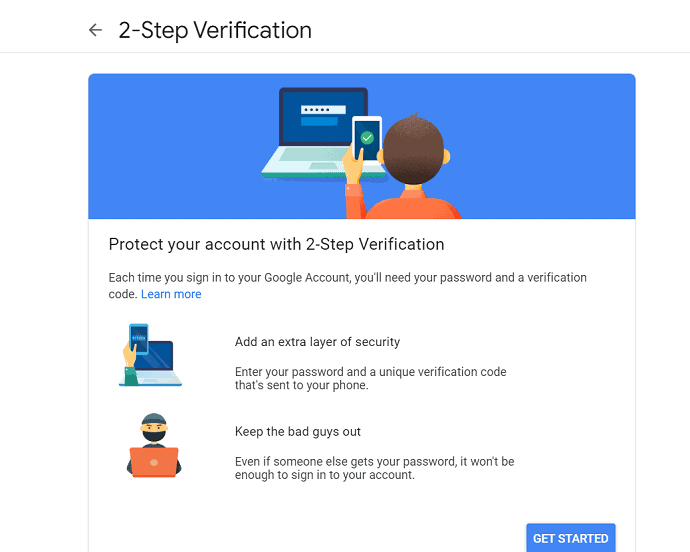
2단계 인증은 Google 계정에 더 강력한 보안을 제공합니다.
아직 설정하지 않았다면 Google의 2단계 인증 페이지로 이동하여 시작하세요.
- 관련: Gmail 2단계 인증 활성화 및 사용 방법
3단계: 본인 확인 방법
Google은 복구 전화번호와 이메일 주소를 입력하도록 요청합니다. 이를 통해 비밀번호를 분실하거나 잊어버린 경우 계정에 다시 로그인할 수 있으므로 전화번호를 입력하는 것이 좋습니다.
Google 계정 보안 사이트를 방문하여 "본인 확인 방법" 섹션을 확인하십시오. 두 가지 옵션이 표시됩니다.
- 복구 전화
- 복구 이메일
로그인하는 사람이 본인인지 확인하거나 계정에 의심스러운 활동이 있는 경우 연락하는 데 사용할 수 있습니다.

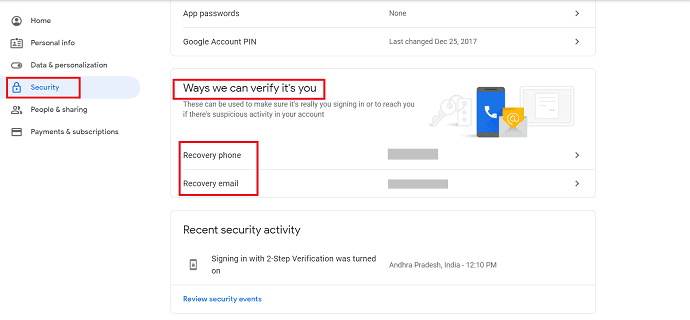
해당 옵션 중 하나가 정확하지 않은 경우 해당 옵션을 누르고 올바른 정보로 즉시 업데이트하십시오. 해당 섹션을 입력한 후 완료를 클릭합니다.
이를 통해 Google 계정 보호의 다음 단계로 넘어갈 준비가 되었습니다.
- 추가 참고 자료: Google 크롬에서 홈페이지를 설정하는 방법
- Android에서 Google 계정 동기화 오류를 수정하는 방법
4단계: 최근 보안 활동
이제 최근 보안 이벤트를 볼 수 있습니다. 이것은 다른 장치에서 계정에 로그인한 시점을 알려주고 비밀번호, 복구 전화번호 또는 이메일과 같은 변경 사항을 나열합니다. 의심스러운 항목이 있으면 문제가 있어 보이는 항목을 클릭하거나 다른 모든 Gmail 웹 세션에서 로그아웃하고 비밀번호를 즉시 변경하라는 레이블이 붙은 버튼을 클릭합니다. 이제 Gmail 계정을 보호했습니다. 그렇지 않으면 좋아 보입니다를 클릭하십시오.
- 관련: 해킹을 방지할 수 있는 8가지 방법
5단계: 연결 장치 검토
최근 보안 활동을 확인한 결과 의심스러운 점이 없으면 Google 계정에 액세스할 수 있는 기기 검토로 진행할 수 있습니다. 내 장치 헤더 아래에서 장치 관리 를 선택합니다. 현재 Gmail 계정에 로그인되어 있는 모든 기기의 목록이 열립니다.
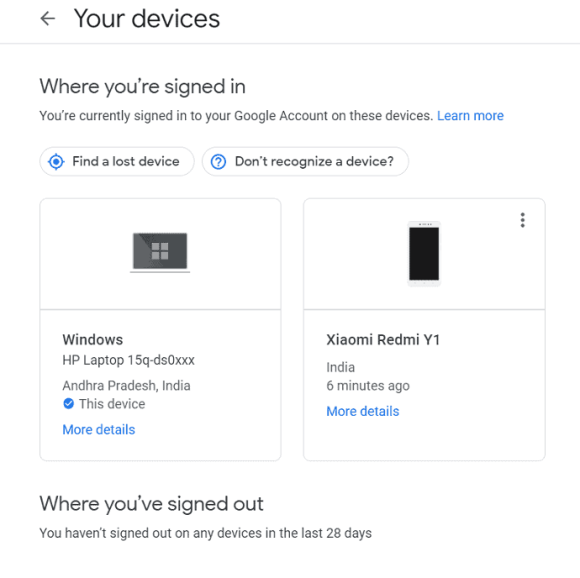
앱 외에도 지난 몇 개월(및 그 이후) 동안 다양한 실제 기기에서 Google 계정에 로그인한 적이 거의 확실합니다. 그리고 종종 시스템 수준에서 로그인하면 해당 기기를 사용한 지 얼마나 되었든 기기가 계정에 연결된 상태로 유지되어 액세스할 수 있습니다.
Google의 기기 활동 페이지로 이동하여 해당 루프를 닫고 제어권을 되찾을 수 있습니다. 더 이상 사용하지 않거나 인식할 수 없는 장치가 있는 경우 해당 상자에 있는 점 3개로 된 메뉴 아이콘을 클릭하고 바로 그 자리에서 계정에서 로그아웃합니다.
6단계: Google 계정에서 보안 수준이 낮은 앱 제거
다음 섹션에서는 Google 계정 권한을 확인할 수 있습니다. 앱을 설정할 때 휴대전화나 시스템 또는 Gmail과 같은 Google 서비스와 같은 방식으로 Google과 상호 작용합니다. 해당 앱에는 Google 계정 데이터에 대한 특정 수준의 액세스 권한이 부여됩니다.
Google 계정 데이터에 액세스하면 상황에 따라 Gmail, 연락처, 메시지 및 Google 드라이브의 추가 정보와 같은 일부 정보를 볼 수 있습니다. 즉, 전체 Google 계정에서 모든 것을 볼 수 있습니다.
더 이상 사용하지 않는 앱에 대한 액세스 권한을 제거하는 것은 매우 쉽습니다. 따라서 계정에 액세스할 수 있는 앱 옵션을 다시 살펴보고 어떤 앱이 어떤 유형의 정보에 액세스할 수 있는지 확인하십시오. 더 이상 사용하지 않거나 인식할 수 없는 항목이 있으면 해당 라인을 클릭한 다음 버튼을 클릭하여 제거하십시오.
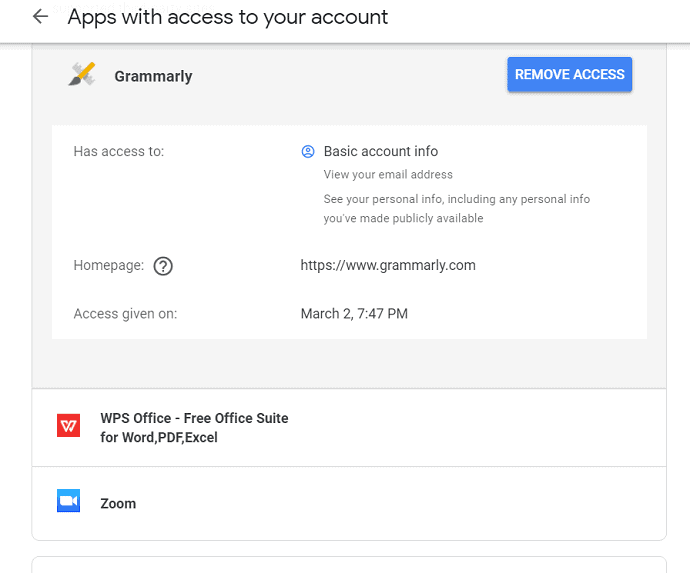
귀하가 알고 신뢰하는 앱이 귀하의 계정에 액세스하도록 허용하는 것은 완벽하지만 목록을 정기적으로 다시 방문하고 가능한 한 간결하고 최신 상태로 유지하기를 원합니다.
- 추가 참고 자료: Google 크롬에 새 검색 엔진을 추가하는 방법.
- Google Google 계정에서 Gmail 이름 또는 이름을 변경하는 방법
최종 판결:
Google 계정을 보호하는 것은 시간이 많이 걸리는 작업이 아닙니다. 생각만큼 쉽고 Google 계정이 있는 사람이라면 누구나 해야 할 일입니다. Google은 모든 것을 한 곳에 모아 매우 쉽게 구문 분석, 제어 및 편집할 수 있도록 하는 훌륭한 작업을 수행했습니다.
모든 온라인 통신을 암호화하는 VPN 서비스를 사용하는 것이 좋습니다. 따라서 해커는 Google 계정을 포함한 온라인 활동을 해킹할 수 없습니다. 저렴하고 최고의 VPN 서비스인 NordVPN(70% 할인된 링크)을 사용하는 것이 좋습니다.
마지막으로 위의 튜토리얼에서 제공한 지침이 Google 계정을 보다 정확하게 보호하는 데 도움이 되었기를 바랍니다. 이 기사가 마음에 들면 공유하고 Facebook, Twitter 및 YouTube에서 WhatVwant를 팔로우하여 추가 팁을 확인하세요.
보안 Google 계정 – FAQ
원치 않는 앱에 대한 액세스 권한을 제거하는 방법은 무엇입니까?
Google 보안 설정을 열고 계정에 액세스할 수 있는 앱으로 이동하여 어떤 앱이 어떤 유형의 정보에 액세스할 수 있는지 확인합니다. 더 이상 사용하지 않거나 인식할 수 없는 항목이 있으면 해당 라인을 클릭한 다음 버튼을 클릭하여 제거하십시오.
내 계정을 더 안전하게 보호하려면 어떻게 해야 합니까?
2단계 인증을 활성화하고 강력한 암호를 수정하여 계정을 더욱 안전하게 만들 수 있습니다.
잊어버린 비밀번호는 어떻게 복구합니까?
위 튜토리얼의 3단계에서 설명한 복구 도구를 사용하여 잊어버린 비밀번호를 복구할 수 있습니다.
내 Google 계정에 어떤 기기가 연결되어 있는지 어떻게 알 수 있나요?
"내 장치" 섹션에서 Google 계정에 연결된 장치를 볼 수 있습니다.
보안 수준이 낮은 앱을 비활성화하려면 어떻게 해야 합니까?
Google 계정의 보안 수준이 낮은 앱 액세스 섹션으로 이동합니다. 로그인해야 할 수도 있습니다. 그런 다음 "보안 수준이 낮은 앱 허용"을 끕니다.
